打开word文件时,有时候会遇到不显示图片的情况。word文件中图片无法显示有什么解决办法?
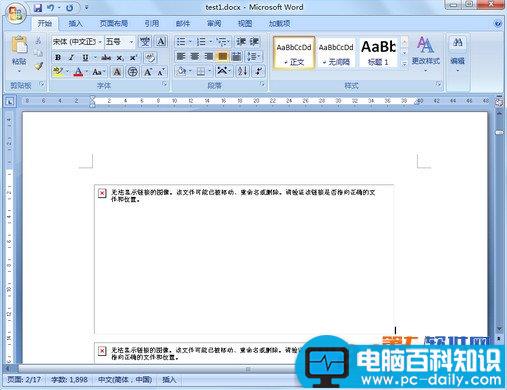
下面小编简单为大家总结一下几种原因及解决方法。
情况一:
可能是由于正在普通视图或大纲视图中工作。
解决方法:若要查看页眉、页脚或图形对象等对象在打印页中的位置,请切换到页面视图。若要查看这些对象在 Web 版式视图中的显示情况,请切换到 Web 版式视图。
情况二:
屏幕上显示的可能是链接的嵌入式图形的域代码。域代码是括在域字符 ({}) 中的指令。
解决方法:若要关闭域代码并显示图形,请按 Alt+F9。
情况三:
可能是由于打开了“图片框”视图选项。如果选中了该选项,当打开包含图片的文档时,将以轮廓代替图片来加快滚动速度。
解决方法:请单击“具”菜单上的“选项”,单击“视图”选项卡,再清除“图片框”复选框。
情况四:
可能是由于要查看的图形是一个图形对象,例如文本框、自选图形、剪贴画或艺术字。而在普通视图中,图形对象不会显示。
解决方法:绘制和更改图形对象,必须在页面视图、Web 版式视图或打印预览中进行。
情况五:
可能由于关闭了“图形”视图选项。当文档中包含图形对象(例如自选图形)时,关闭该选项可提高滚动速度。
解决方法:请单击“工具”菜单上的“选项”,单击“视图”选项卡,再选中“图形”复选框。